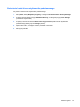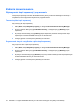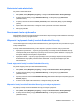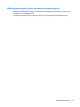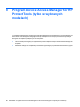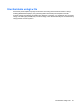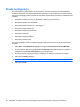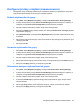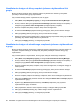ProtectTools (select models only) - Windows 7
Umożliwianie dostępu do klasy urządzeń jednemu użytkownikowi lub
grupie
Można umożliwić dostęp do klasy urządzeń jednemu użytkownikowi i odmówić go wszystkim
pozostałym członkom danej grupy użytkowników.
Aby umożliwić dostęp jednemu użytkownikowi, ale nie grupie:
1. Kliknij Start, kliknij Wszystkie programy, a następnie HP ProtectTools Security Manager.
2. W lewym okienku kliknij pozycję Device Access Manager (Menedżer dostępu do urządzeń), a
następnie pozycję Device Class Configuration (Konfiguracja klasy urządzeń).
3. Na liście urządzeń kliknij klasę urządzeń, którą chcesz skonfigurować.
4. W obszarze User/Groups (Użytkownik/Grupy) dodaj grupę, której chcesz odmówić dostępu.
5. Kliknij opcję
Deny (Zabroń) obok grupy, której chcesz zabronić dostępu.
6. Nawiguj do folderu poniżej żądanej klasy i dodaj określonego użytkownika. Kliknij przycisk Allow
(Zezwalaj), aby udzielić dostępu danemu użytkownikowi.
7. Kliknij przycisk Apply (Zastosuj), a następnie przycisk OK.
Umożliwianie dostępu do określonego urządzenia jednemu użytkownikowi
z grupy
Można umożliwić dostęp do określonego urządzenia jednemu użytkownikowi i odmówić dostępu do
wszystkich urządzeń należących do danej klasy wszystkim pozostałym członkom danej grupy
użytkowników.
Aby umożliwić jednemu użytkownikowi, ale nie grupie, dostęp do określonego urządzenia:
1. Kliknij Start, kliknij Wszystkie programy, a następnie HP ProtectTools Security Manager.
2. W lewym okienku kliknij pozycję Device Access Manager (Menedżer dostępu do urządzeń), a
następnie pozycję Device Class Configuration (Konfiguracja klasy urządzeń).
3. Na liście urządzeń kliknij klasę urządzeń, którą chcesz skonfigurować, a następnie nawiguj do
folderu poniżej.
4. W obszarze User/Groups (Użytkownik/Grupy) dodaj grupę, której chcesz odmówić dostępu.
5. Kliknij opcję Deny (Zabroń) obok grupy, której chcesz zabronić dostępu.
6. Na liście urządzeń przejdź do określonego urządzenia, które chcesz udostępnić użytkownikowi.
7. Kliknij przycisk Add (Dodaj). Zostanie otwarte okno dialogowe Select Users or Groups (Wybierz
użytkowników lub grupy).
8. Wybierz opcję Advanced (Zaawansowane), Find Now (Znajdź teraz), aby wyszukać
użytkowników lub grupy do dodania.
9. Kliknij użytkownika, któremu chcesz zapewnić dostęp, a następnie kliknij przycisk OK.
10. Kliknij przycisk Allow (Zezwalaj), aby udzielić dostępu danemu użytkownikowi.
11. Kliknij przycisk Apply (Zastosuj), a następnie przycisk OK.
84 Rozdzia
ł 8 Program Device Access Manager for HP ProtectTools (tylko w wybranych modelach)